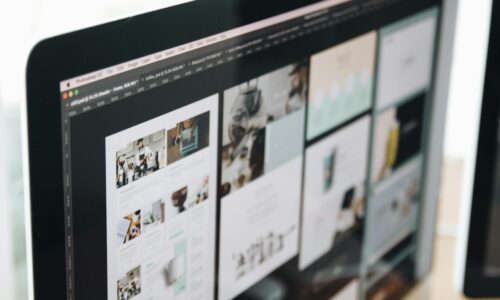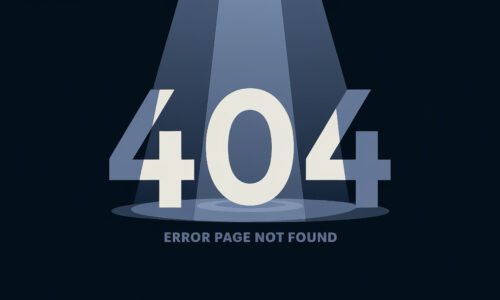Jak zrobić stronę na WordPress? Kompletny poradnik krok po kroku
- Dawid Pierzak
- 2024-10-22
- Strony internetowe, WordPress
- 0 Comments

Planujesz stworzyć własną stronę internetową, ale nie wiesz, od czego zacząć? WordPress to jedna z najpopularniejszych platform do tworzenia stron internetowych, oferująca łatwość obsługi, elastyczność i szeroki wybór narzędzi. Dzięki temu poradnikowi dowiesz się, jak postawić stronę na WordPressie krok po kroku. Zobacz, jakie to proste!
Dlaczego warto wybrać WordPress do stworzenia strony internetowej?
Zanim przejdziemy do szczegółów technicznych, warto zastanowić się, dlaczego strona na WordPressie to tak dobry wybór. WordPress to otwarta platforma, co oznacza, że korzystanie z niej jest darmowe, a jej funkcjonalność można dostosować do własnych potrzeb dzięki tysiącom dostępnych motywów i wtyczek.
Tworzenie stron internetowych WordPress jest popularne nie tylko wśród osób prywatnych, ale również wśród firm – zarówno małych, jak i dużych. Dzięki temu systemowi możesz łatwo stworzyć stronę firmową w WordPress, która będzie estetyczna, funkcjonalna i łatwa w obsłudze. Niezależnie od tego, czy potrzebujesz prostego bloga, czy rozbudowanej witryny korporacyjnej, WordPress daje pełną swobodę w projektowaniu i rozbudowie.
Zalety WordPressa:
- Duży wybór darmowych i płatnych motywów,
- Ogromna liczba wtyczek, które dodają funkcje takie jak SEO, galerie, formularze kontaktowe,
- Intuicyjny interfejs, dzięki czemu każdy, nawet bez wiedzy technicznej, może zbudować stronę,
- Skalowalność – WordPress sprawdzi się zarówno dla małej strony firmowej, jak i dużego sklepu internetowego.
Jeśli planujesz stworzyć stronę internetową dla swojej firmy, WordPress oferuje idealne narzędzia do osiągnięcia tego celu.
Jak postawić stronę na WordPress krok po kroku?
Tworzenie strony na WordPressie to proces, który składa się z kilku etapów. Oto jak zbudować stronę na WordPressie krok po kroku.
1. Wybór domeny i hostingu
Aby Twoja strona była widoczna w sieci, potrzebujesz domeny (adresu strony) i hostingu (miejsca na serwerze, gdzie będą przechowywane pliki strony). Wybór odpowiedniego hostingu jest kluczowy – od tego zależy szybkość działania strony oraz jej stabilność.
Sugerujemy wybrać hosting, który oferuje wsparcie dla WordPressa oraz umożliwia automatyczne aktualizacje i backupy strony. Popularne rozwiązania to SiteGround, Bluehost czy WP Engine.
2. Instalacja WordPressa
Po zakupie domeny i hostingu czas na instalację WordPressa. Większość dostawców hostingu oferuje instalację WordPressa za pomocą jednego kliknięcia. Jeśli jednak Twój hosting tego nie obsługuje, musisz pobrać WordPressa z oficjalnej strony i przesłać pliki na serwer przez FTP. Następnie skonfiguruj bazę danych i zakończ instalację.
Jak zainstalować WordPress na serwerze?
Instalacja WordPressa na serwerze jest bardzo prosta. Oto podstawowe kroki:
- Zaloguj się na swoje konto hostingowe.
- Skorzystaj z opcji “Instalacja WordPress” dostępnej w panelu hostingu (np. cPanel).
- Wprowadź podstawowe dane, takie jak nazwa strony, dane do logowania administratora.
- WordPress zostanie automatycznie zainstalowany na Twoim serwerze, a Ty otrzymasz dane dostępowe do panelu administracyjnego.
Jeśli Twój hosting nie obsługuje automatycznej instalacji, musisz pobrać WordPressa z wordpress.org i ręcznie przesłać pliki na serwer FTP.
Jak wybrać motyw i dostosować wygląd strony w WordPress?
Po zainstalowaniu WordPressa, kolejnym krokiem jest wybór motywu, który odpowiada Twoim potrzebom. Motyw to wygląd Twojej strony – możesz go dostosować do swoich preferencji, zarówno pod względem estetycznym, jak i funkcjonalnym.
W repozytorium WordPress znajdziesz tysiące darmowych i płatnych motywów, które możesz zainstalować za pomocą kilku kliknięć. Wybierając motyw, zwróć uwagę na:
- Responsywność – strona powinna dobrze wyglądać zarówno na komputerach, jak i urządzeniach mobilnych,
- Szybkość – niektóre motywy, zwłaszcza rozbudowane, mogą spowolnić działanie strony,
- Optymalizację SEO – dobry motyw powinien wspierać optymalizację pod wyszukiwarki.
Po zainstalowaniu motywu możesz go łatwo dostosować w zakładce “Wygląd” > “Dostosuj”. WordPress umożliwia zmianę kolorów, układów, dodawanie logo i personalizację stron za pomocą edytora wizualnego.
Jak stworzyć stronę internetową w WordPress za pomocą wtyczek?
WordPress to platforma, która zyskuje swoją funkcjonalność dzięki wtyczkom. Wtyczki pozwalają na dodanie dodatkowych funkcji do Twojej strony bez konieczności pisania kodu.
Oto kilka popularnych wtyczek, które warto zainstalować:
- Elementor – wtyczka do budowy stron metodą “przeciągnij i upuść”,
- Yoast SEO – narzędzie do optymalizacji strony pod kątem wyszukiwarek internetowych,
- Contact Form 7 – łatwy sposób na dodanie formularzy kontaktowych,
- WooCommerce – wtyczka do tworzenia sklepów internetowych,
- UpdraftPlus – narzędzie do tworzenia backupów strony.
Instalacja wtyczek jest prosta. W panelu WordPress przejdź do zakładki “Wtyczki” > “Dodaj nową”, wpisz nazwę wtyczki, a następnie kliknij “Zainstaluj” i “Aktywuj”. Dzięki wtyczkom możesz z łatwością dostosować funkcjonalność swojej strony do swoich potrzeb.
Jak zoptymalizować stronę WordPress pod kątem SEO?
Optymalizacja SEO to kluczowy krok, jeśli chcesz, aby Twoja strona była widoczna w wyszukiwarkach internetowych. Na szczęście WordPress posiada wiele narzędzi i wtyczek, które ułatwiają ten proces.
Oto kilka podstawowych kroków, aby zoptymalizować stronę WordPress pod kątem SEO:
- Zainstaluj wtyczkę Yoast SEO lub All in One SEO Pack, która pomoże Ci zoptymalizować tytuły, metaopisy oraz treść strony,
- Upewnij się, że motyw jest responsywny – Google promuje strony, które dobrze działają na urządzeniach mobilnych,
- Optymalizuj zdjęcia – dodaj opisy ALT do obrazów i zadbaj o ich kompresję, aby przyspieszyć ładowanie strony,
- Zadbaj o szybkość ładowania strony – skorzystaj z narzędzi do cache’owania, takich jak W3 Total Cache, aby zwiększyć wydajność.
Dzięki tym krokom Twoja strona będzie lepiej pozycjonowana w wyszukiwarkach, co przełoży się na większą liczbę odwiedzin.
Jak opublikować stronę WordPress i monitorować jej działanie?
Gdy Twoja strona jest gotowa, czas ją opublikować! W WordPressie proces ten jest bardzo prosty – wystarczy, że klikniesz “Opublikuj”, a Twoja strona stanie się dostępna w sieci.
Po opublikowaniu strony warto regularnie monitorować jej działanie. Do tego celu świetnie sprawdzają się narzędzia takie jak Google Analytics i Google Search Console. Pozwolą Ci one śledzić ruch na stronie, sprawdzać, jakie treści są najbardziej popularne i jak użytkownicy znajdują Twoją witrynę.
Pamiętaj również o regularnych backupach oraz aktualizacjach WordPressa i wtyczek, aby zapewnić bezpieczeństwo swojej strony.
Najczęściej popełniane błędy przy tworzeniu stron w WordPress
Tworzenie stron na WordPressie jest stosunkowo łatwe, jednak początkujący użytkownicy często popełniają pewne błędy. Oto najczęstsze z nich:
- Brak optymalizacji SEO – pomijanie podstawowych zasad SEO może sprawić, że Twoja strona będzie niewidoczna w wynikach wyszukiwania,
- Zaniedbanie bezpieczeństwa – nieaktualizowane wtyczki i motywy mogą stanowić poważne zagrożenie,
- Zły wybór hostingu – wolny lub niestabilny hosting może zniechęcić użytkowników do odwiedzin Twojej strony.
Unikając tych błędów, możesz zbudować profesjonalną i dobrze działającą stronę w WordPress.
Podsumowanie: Jak stworzyć stronę w WordPress krok po kroku?
Stworzenie strony na WordPressie jest dostępne dla każdego – nawet jeśli nie masz technicznego doświadczenia, krok po kroku możesz zbudować profesjonalną stronę internetową. Od wyboru domeny, przez instalację WordPressa, aż po dostosowanie motywu i dodanie wtyczek – cały proces jest intuicyjny i nie wymaga dużej wiedzy technicznej.
Potrzebujesz pomocy w stworzeniu strony na WordPressie? Skontaktuj się z IT Kreatywni – pomożemy Ci zbudować profesjonalną stronę dostosowaną do Twoich potrzeb.
FAQ
1. Jakie są koszty stworzenia strony na WordPress?
Koszty mogą się różnić w zależności od wyboru hostingu, domeny oraz ewentualnych płatnych motywów i wtyczek. Podstawowa strona może być stworzona za darmo, ale dla większych funkcjonalności warto zainwestować w płatne narzędzia.
2. Czy mogę samodzielnie stworzyć stronę na WordPressie bez wiedzy technicznej?
Tak, WordPress jest intuicyjny i dostępny dla osób bez doświadczenia technicznego. Wystarczy postępować według naszego poradnika, aby stworzyć własną stronę.
3. Czy strona na WordPressie wymaga częstych aktualizacji?
Tak, regularne aktualizacje WordPressa oraz wtyczek są ważne dla bezpieczeństwa i stabilności strony.
4. Jak mogę dodać sklep internetowy do strony na WordPressie?
Za pomocą wtyczki WooCommerce możesz w prosty sposób przekształcić swoją stronę WordPress w w pełni funkcjonalny sklep internetowy.